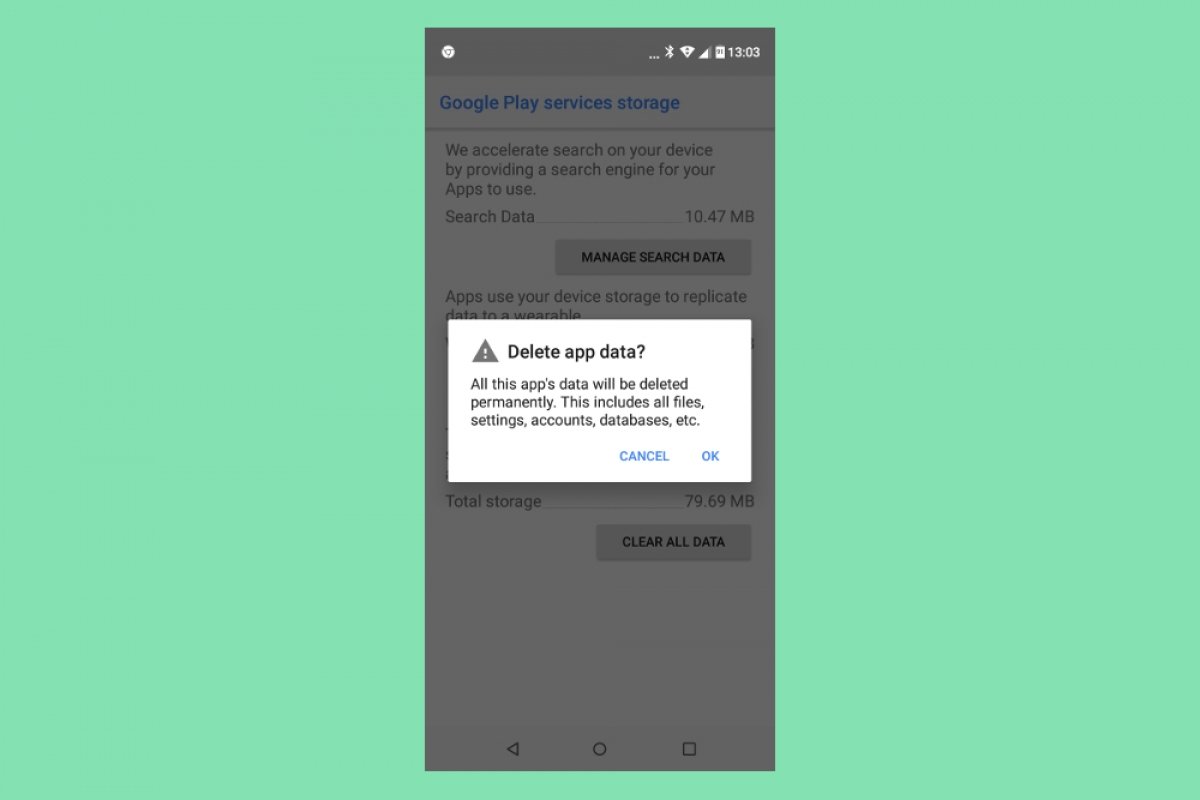Dienste von Google Play, oder Google Play Services auf Englisch, sind ein unverzichtbarer Bestandteil von Android. Sie erfüllen auf allen Android-Geräten wichtige Funktionen. Und selbst wenn du kein Handy mit purem Android hast, brauchst du dieses Softwarepaket, um andere Apps wie Google Maps, die Google Cast-Funktion oder direkt den Google Play Store zu nutzen.
Auf den meisten Android-Telefonen sind sie in der Regel standardmäßig installiert. Ist dies nicht der Fall, kann mans sie auch manuell installieren. In jedem Fall sind sie sehr nützlich. Und obwohl sie normalerweise richtig funktionieren, ist es möglich, dass sie manchmal nicht laufen. So kann es passieren, dass du beim Versuch, eine Anwendung zu öffnen, die von den Google Play Services abhängt, eine Fehlermeldung auf dem Bildschirm erhältst.
Google Play Services funktionieren nicht: So behebst du das Problem
Für jedes Problem gibt es eine Lösung. Und unter Android gibt es immer mehrere Lösungen, um solche Probleme zu lösen. Da Google Play Services ein Teil von Android ist, erscheint es als eine weitere App. Das bedeutet, dass wir sie deinstallieren, neu installieren, ihre Daten löschen oder sie aktualisieren können. Im Folgenden gehen wir auf diese und andere Lösungen ein, damit die Google Play Services auf deinem Handy richtig funktionieren.
Neustart deines Android-Handys
Bevor wir zur Sache kommen, solltest du überprüfen, ob es sich bei dem Problem mit den Google Play Services um ein einmaliges Problem handelt. Oft ist die Tatsache, dass eine App nicht richtig läuft, auf ein momentanes Problem zurückzuführen. So etwas lässt sich mit einem einfachen Neustart beheben. Versuche, dein Android-Telefon neu zu starten, wenn die Google Play Services nicht funktionieren. Wenn du das Gerät wieder einschaltest, ist vielleicht alles wieder in Ordnung.
Um dein Telefon neu zu starten, halte die Einschalttaste gedrückt, bis du die Optionen auf dem Bildschirm siehst. Drücke dann auf Neustart und warte, bis alles wieder normal funktioniert. Wenn du den Google Assistant aktiviert hast, wird dieser Button für dich nicht funktionieren. Du kannst den Assistenten bitten, das Telefon neu zu starten. Oder, als dritte Möglichkeit, öffne die Schnelleinstellungen und tippe auf den Einschaltknopf. Eine Schaltfläche zum Neustart wird angezeigt.
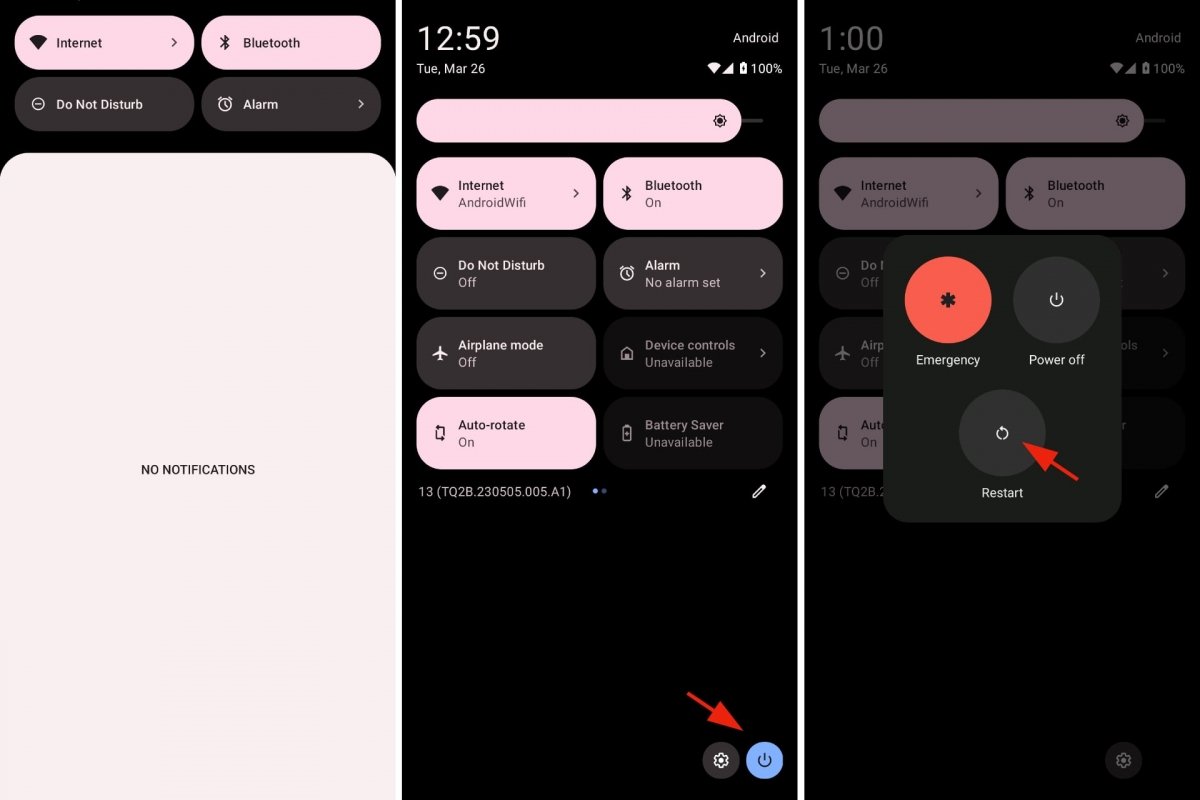 Das Android-Telefon neu starten
Das Android-Telefon neu starten
Um Android neu zu starten:
- Drücke und halte die echte Ausschalttaste am Handy.
- Tippe auf dem Bildschirm auf Neustart.
- Wenn der Google Assistant erscheint, fordere ihn auf, das Gerät neu zu starten.
- Andernfalls wischst du vom oberen Bildschirmrand nach unten.
- Die Schnelleinstellungen werden angezeigt.
- Wische in den Schnelleinstellungen nach unten, um die vollständigen Schnelleinstellungen anzuzeigen.
- Du siehst einen kleinen Ein/Aus-Button.
- Drücke darauf und tippe dann auf Neustart.
Aktualisiere die Google Play Dienste
Wenn die schnellste und praktischste Lösung, nämlich das Telefon neu zu starten, nicht funktioniert, versuchen wir unser Glück mit einem Update der Google Play Services. Dazu musst du natürlich ein Update zur Verfügung haben. Das ist nicht immer der Fall. Aber um es zu versuchen... Du kannst im Google Play Store oder über den Link im ersten Absatz nachsehen, ob Google Play Services aktualisiert wurde.
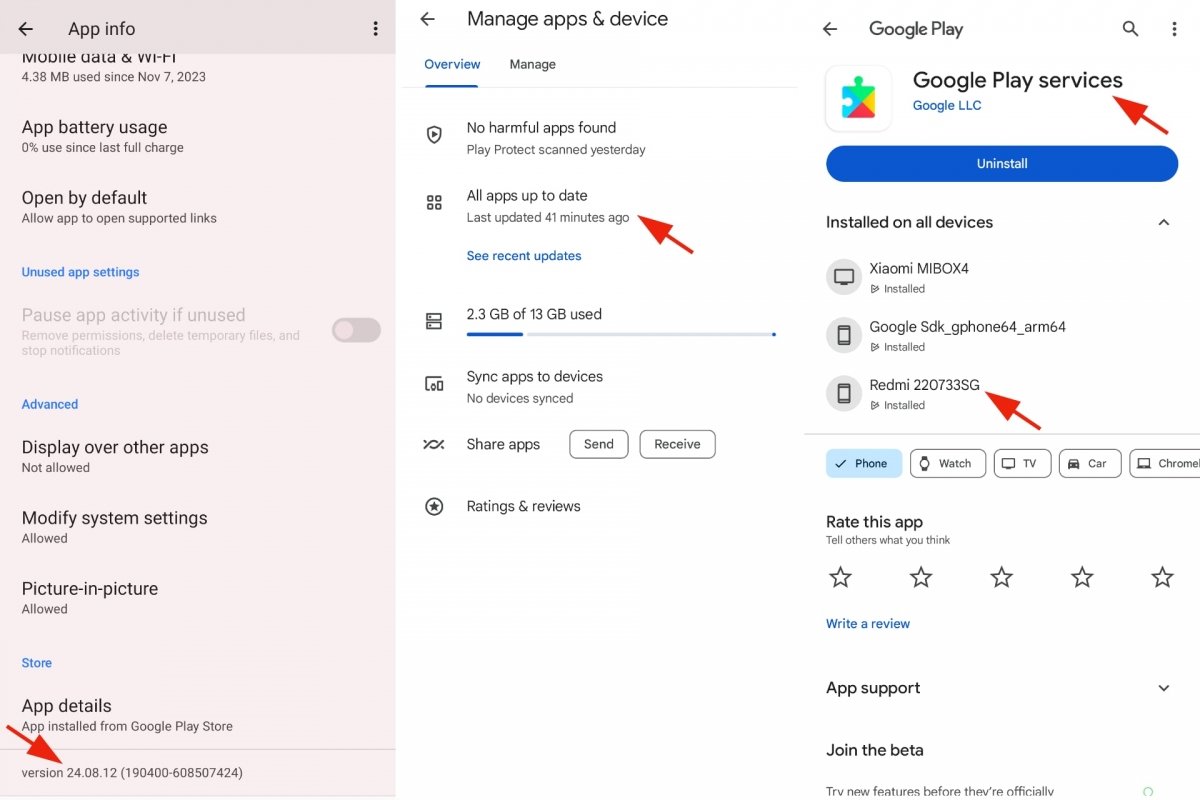 Google Play Services aktualisieren
Google Play Services aktualisieren
Überprüfe die Versionsnummer, die bei dir installiert ist. Du findest sie unter Einstellungen > Apps und bei den Google Play Services. Wenn die Versionen übereinstimmen, gibt es nichts weiter zu tun. Wenn du aber eine ältere Version installiert hast, versuche, sie zu aktualisieren, um festzustellen, ob sie nach der Aktualisierung korrekt funktioniert.
Erneut installieren
Wenn du versucht hast, Google Play Services zu aktualisieren, es aber keine neuere Version gibt, kannst du die Anwendung immer noch wieder erneut installieren. Es gibt zwei Möglichkeiten, dies zu tun. Deinstalliere die Anwendung und installiere sie neu oder installiere Google Play Services direkt über die bereits installierte Version. Beide Optionen sind gleichermaßen gültig.
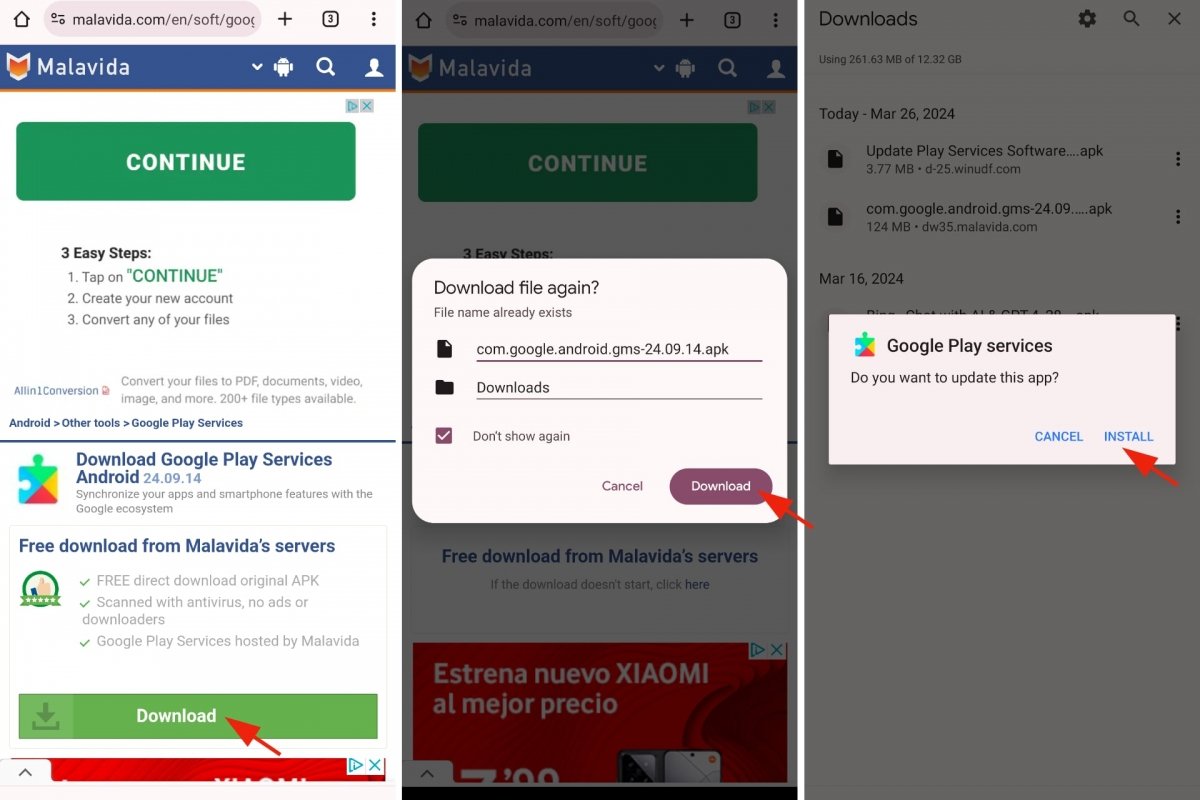 Google Play Services neu installieren
Google Play Services neu installieren
Para reinstalar Servicios de Google Play:
- Lade den Google Play Services APK Installer herunter.
- Öffne ihn direkt im Browser.
- Akzeptiere die Installation.
- Wenn das erledigt ist, hast du die Google Play Services neu installiert.
Zwischenspeicher und Daten löschen
Eine weitere klassische und effiziente Lösung, falls eine Android-Anwendung nicht richtig funktioniert, ist das Löschen des Cache und der Daten der App. Das funktioniert auch mit den Google Play Services, da sie nur eine weitere App sind, die im Hintergrund läuft und von der andere Apps abhängen.
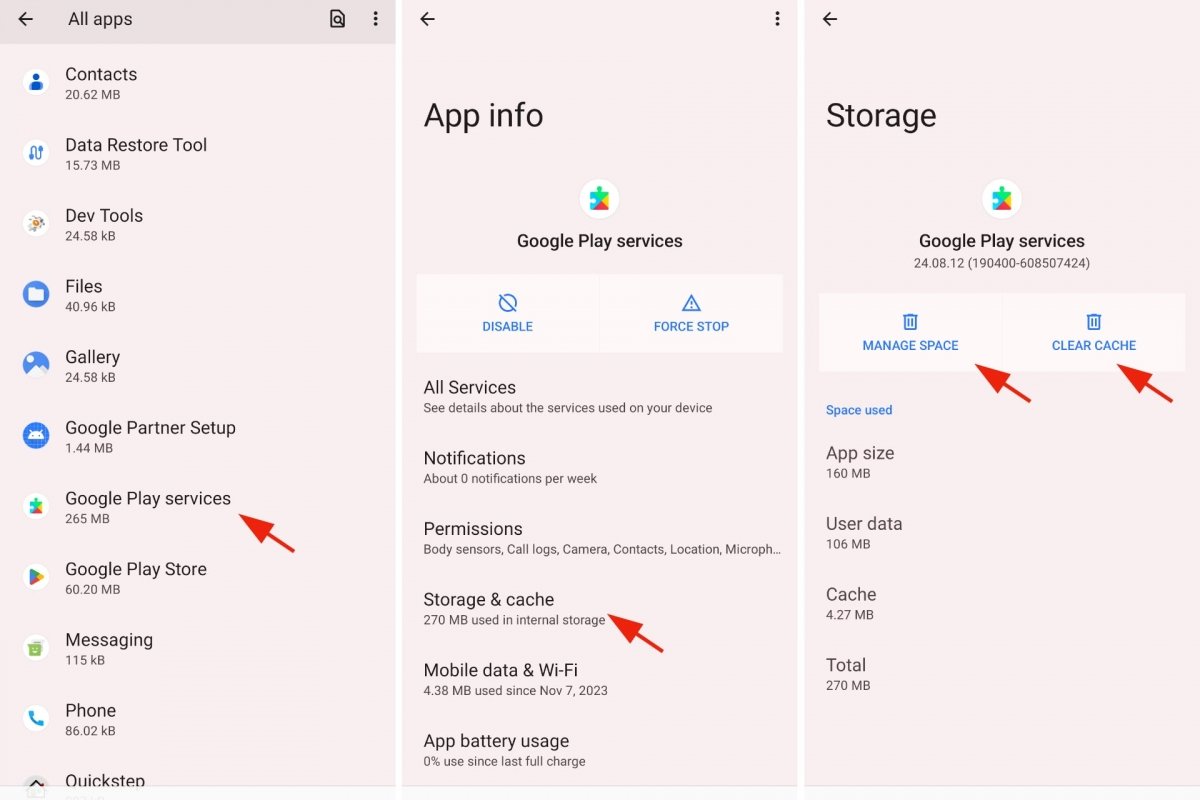 Google Play Services Daten und Cache löschen
Google Play Services Daten und Cache löschen
So löschst du den Cache und die Daten der Google Play Services:
- Öffne die Android-Einstellungen.
- Gehe zu Anwendungen.
- Wähle Google Play Services oder ähnliches.
- Gehe in den Speicher.
- Du wirst mehrere Buttons sehen.
- Es gibt jeweils einen für Cache löschen und einen für Daten löschen.
- Klicke auf beides.
Google Play Services deaktivieren
Wenn die oben genannten Lösungen nicht funktioniert haben, versuchen wir, die Google Play Services zu deaktivieren und anschließend wieder zu aktivieren. Diese Option deaktiviert oder pausiert die betreffende App vorübergehend. Wenn du dies tust, erscheint eine Meldung, die dich über die Konsequenzen dieser Maßnahme informiert. Aber in diesem Fall ist es am besten, die Google Play Services vorübergehend zu deaktivieren, damit du sie wieder starten kannst. Vielleicht klappt es dann wieder ohne Probleme.
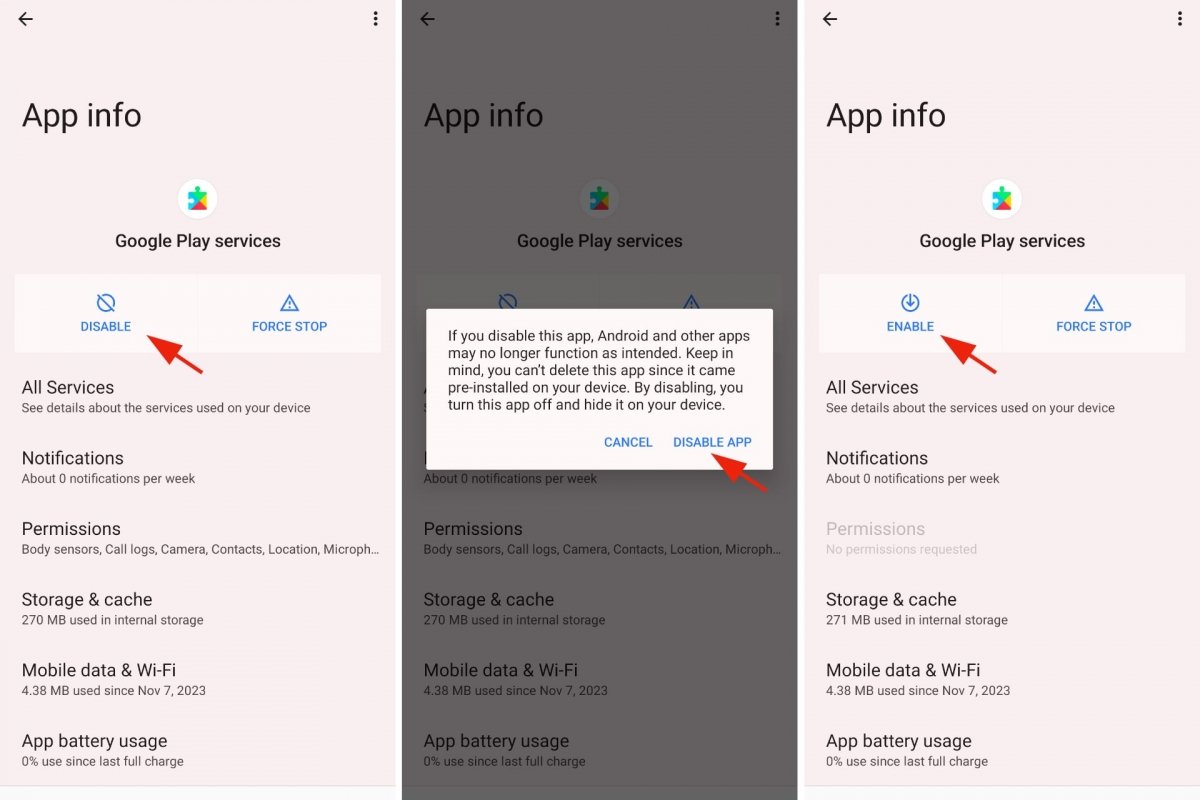 Google Play Dienste deaktivieren
Google Play Dienste deaktivieren
Para deshabilitar y volver a habilitar Google Play Services:
- Öffne die Android-Einstellungen.
- Gehe zu den Anwendungen.
- Wähle Google Play Servies.
- Tippe auf Deaktivieren.
- Drücke auf App deaktivieren.
- Warte ein paar Sekunden.
- Drücke nun auf Aktivieren.
Versuche dein Glück mit Update Play Services Software
Als letzten Ausweg, wenn alle oben genannten Maßnahmen nicht funktioniert haben, kannst du eine Anwendung eines Drittanbieters zur Hilfe nehmen. Es gibt mehrere Apps, die sich auf die Google Play Services spezialisiert haben. Eine von ihnen ist Update Play Services Software. Sie macht vor allem zwei Dinge. Erstens informiert sie dich über deine aktuelle Version der Google Play Services und der Android-System-Apps du installiert hast. Und zweitens bietet sie mehrere Lösungen, um die Google Play Services und auch den Google Play Store selbst zu reparieren.
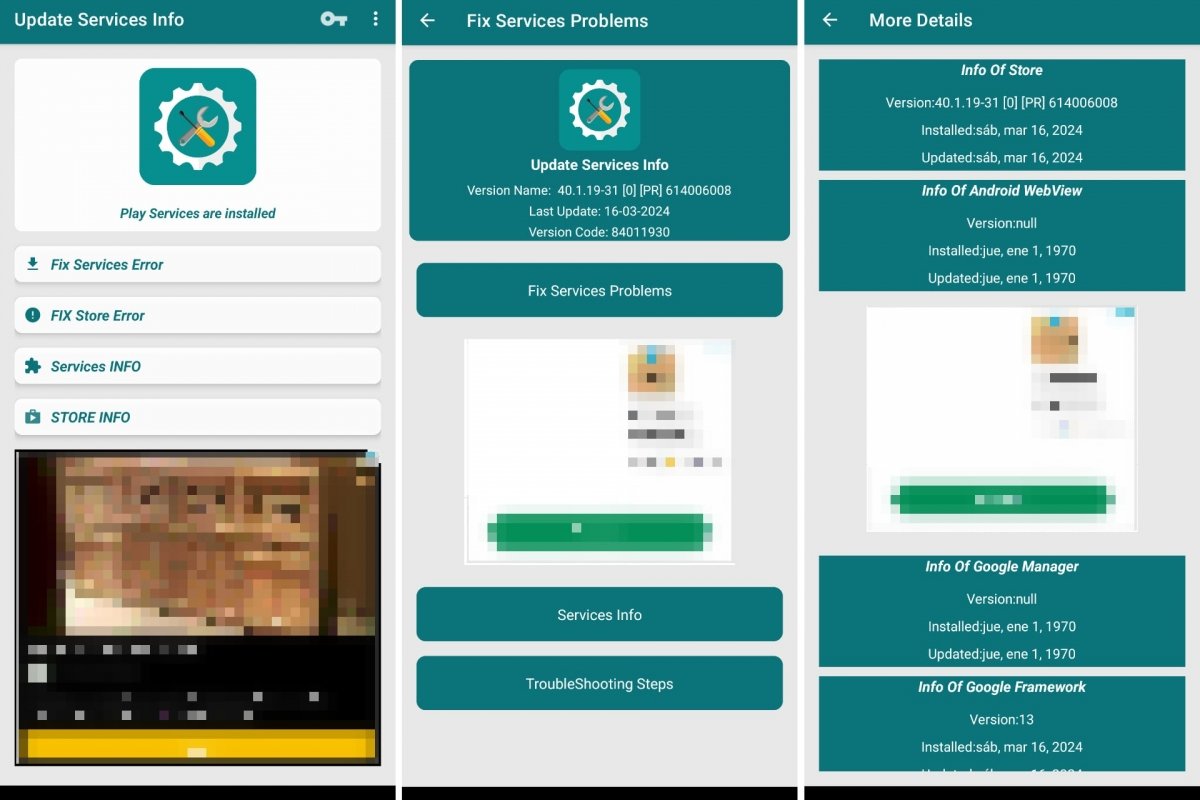 Die Update Play Services Software App für Android
Die Update Play Services Software App für Android
Probiere eine nach der anderen der angebotenen Lösungen aus, bis du diejenige findest, die dein Problem behebt. Es ist wahrscheinlich, dass eine von ihnen den Schlüssel findet und die Google Play Services wieder richtig funktionieren. In den meisten Fällen sollten die oben genannten Lösungen jedoch mehr als ausreichend sein.